
【腾讯电子签】 企业版 > 企业认证指引 > 通过腾讯云账号认证
前提条件
创建腾讯云账号并完成企业实名。
如果您已有完成实名认证的腾讯云企业账号可跳过此步骤。若您没有完成企业实名认证的腾讯云账号,您需要 注册腾讯云 账号并完成 企业实名认证。
步骤1:选择认证方式
单击企业认证入口,即可进入企业认证方式选择页,请选择腾讯云账号快速认证。
步骤2:登录腾讯云账号
请根据页面指引,在小程序或网页端中完成腾讯云账号登录。
说明:
登录前,请确认客户的腾讯云账号已在腾讯云官网完成过企业认证操作,腾讯云官网企业认证指引请参见 企业实名认证。您可使用主账号或已授权电子签策略的子账号进行登录。子账号需经过 CAM 授权后方可进行电子签认证使用,CAM 授权指引请参见 如何使用子用户账号登录电子签?。
步骤3:补充企业信息
补充企业统一社会信用代码,法定代表人名称等信息。
客户可通过上传营业执照的方式快速完成信息填充,如果手上没有营业执照相片,也可通过手动输入信息的方式完成填充。
步骤4:超级管理员授权
联系方式验证通过后,系统将基于不同主体类型及您在企业中的身份,提供以下授权方式:
主体类型=企业或个体工商户
情况1:您是企业法定代表人或个体工商户经营者 情况2:您是企业或个体工商户的员工
请根据小程序或网页指引进行人脸识别,操作成功后即可完成认证,且您会成为该企业的超级管理员。
主体类型=党政机关事业单位或其他组织
请您按照模板要求填写相关信息并加盖机构公章后上传授权书,并等待授权书审核。
步骤5:企业认证完成
以上步骤完成后,企业认证步骤即可完成,客户后续即可体验及使用企业版完整服务。
使用腾讯电子签服务
超级管理员通过短信完成激活并通过授权后,您即可体验腾讯电子签的所有功能,使用指引请参见 企业版。
免责声明:文章部分图片文字资源来自互联网,由腾讯电子签_电子合同_在线签约整理发布,如侵犯您的版权,请与我们联系删除,谢谢合作!


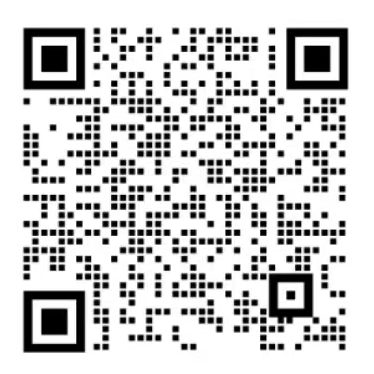 微信扫一扫
微信扫一扫 